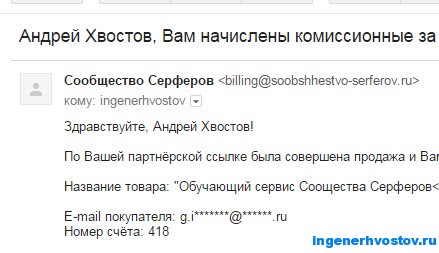გსურთ იცოდეთ როგორ გამოიმუშავოთ 50 ათასი თვეში ონლაინ?
დაიწყეთ თქვენი ბიზნესი ნულიდან ბიზნეს ქვესტის თამაშით
=>>
გამარჯობა მეგობრებო! ეს არის ანდრეი ხვოსტოვი, შემოსავლების სისტემის პროექტის დამფუძნებელი. გადავწყვიტე დამეწერა მოკლე პოსტი ყველასთვის საყვარელი Word პროგრამის შესახებ.
და ჩვენ ვისაუბრებთ Word-ში ფაილის გახსნის შეცდომაზე, რომელიც უკვე მომბეზრდა. გადავწყვიტე დღეს გავუმკლავდე მას. და ეს არის ის, რაც მე მივედი. ასე რომ, ფაილების მიღებისას Word ფორმატიყველაფერი კარგად გადმოწერილი იყო ჩემთვის და ნაჩვენები იყო ჩემს კომპიუტერში.
მაგრამ ფაილების გახსნისას Word-ის შეცდომა გამოჩნდა ფაილის გახსნის მცდელობისას. როგორ მოვაგვაროთ Word-ის ეს შეცდომა?
Word ფაილის გახსნის შეცდომა. Word, შეცდომა ფაილის გახსნისას. ნაბიჯ-ნაბიჯ გადაწყვეტა...
გახსენით Word. ზედა მარცხენაზე დააჭირეთ ღილაკს "ფაილი"
შემდეგ გადადით "პარამეტრები", მოძებნეთ "Trust Control Center" სიაში, რომელიც იხსნება. დააწკაპუნეთ მასზე.

შემდეგ ის იხსნება ახალი ჩასმა, სადაც ვეძებთ „დაცულ ხედს“, დააწკაპუნეთ ამ ღილაკზე. ყველა ამ მანიპულაციის შემდეგ, გაიხსნება ფანჯარა, რომელშიც უნდა მოვხსნათ პირველი სამი ხაზი; არის ოთხი სტრიქონი ჩეკ ველებით.
სამი ხაზი არის:
- ინტერნეტიდან ფაილების დაცული დათვალიერების ჩართვა;
- ჩართეთ დაცული ხედი ფაილებისთვის პოტენციურად სახიფათო ადგილებში;
- ჩართეთ დაცული ხედი Outlook-ის დანართებისთვის.
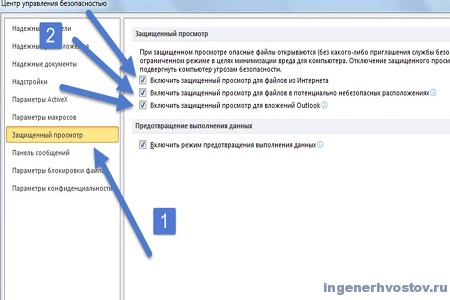
ჩვენ ვხსნით ჩამრთველებს ზემოაღნიშნული შეზღუდვებიდან, ვინახავთ პარამეტრებს და ვხსნით ფაილს, რომელიც არ გავხსენით. ახლა უნდა გაიხსნას.
წაშალეთ დაცული დათვალიერება
ჩემს შემთხვევაში, რა თქმა უნდა, შესაძლებელი იყო მხოლოდ პირველი შეზღუდვის გამორთვა, ანუ "დაცული ხედის ჩართვა ინტერნეტიდან ფაილებისთვის", რადგან მე მივიღე ფაილი etxt.ru სერვისიდან ინტერნეტით, მაგრამ თანმიმდევრობით. რომ აღარ დაბრუნდეთ Word-ის Trust Center-ში, გირჩევთ, მოხსნათ სამივე ველი დაცული ხედებისთვის.
სხვათა შორის, etxt.ru-ზე კოპირაიტერები კარგ ფულს შოულობენ.
ასე რომ, რომ შევაჯამოთ: გახსენით Word/File/Options/Trust Center/Trust Center Settings/დაცული ხედი/მოხსნათ პირველი სამი ველი.
ფანჯარა საწყისი ტექსტით „Word error ფაილის გახსნის მცდელობისას...“ აღარ გამოჩნდება.
შეცდომა Word ფაილის გახსნისას - ახლა თქვენ იცით, როგორ გაასწოროთ იგი! წარმატებებს გისურვებთ Word-თან.
P.S.ვამაგრებ ჩემს სკრინშოტს. და შეგახსენებთ, რომ ამ გზით ფულის შოვნა ნებისმიერს შეუძლია, თუნდაც დამწყები! მთავარია ამის გაკეთება სწორად, რაც გულისხმობს სწავლას მათგან, ვინც უკვე აკეთებს ფულს, ანუ ინტერნეტ ბიზნესის პროფესიონალებისგან.
გსურთ იცოდეთ რა შეცდომებს უშვებენ დამწყები?
დამწყებთა 99% უშვებს ამ შეცდომებს და მარცხდება ბიზნესში და ინტერნეტში ფულის გამომუშავებაში! დარწმუნდით, რომ არ გაიმეოროთ ეს შეცდომები - "3 + 1 ახალბედა შეცდომები, რომლებიც კლავს შედეგებს".სასწრაფოდ გჭირდება ფული?
ჩამოტვირთეთ უფასოდ: " TOP - ონლაინ ფულის გამომუშავების 5 გზა" 5 საუკეთესო გზებიფულის გამომუშავება ინტერნეტით, რომელიც გარანტირებულია მოგიტანთ დღეში 1000 რუბლს ან მეტ შედეგს.აქ არის მზა გადაწყვეტა თქვენი ბიზნესისთვის!
და მათთვის, ვინც მიჩვეულია მზა გადაწყვეტილებების მიღებას, არსებობს ”მზა გადაწყვეტილებების პროექტი ინტერნეტში ფულის გამომუშავების დასაწყებად”. შეიტყვეთ, როგორ დაიწყოთ საკუთარი ბიზნესი ონლაინ, თუნდაც ყველაზე მწვანე დამწყებთათვის, ტექნიკური ცოდნის გარეშე და თუნდაც ექსპერტიზის გარეშე.
როგორ გავხსნათ word დოკუმენტი?
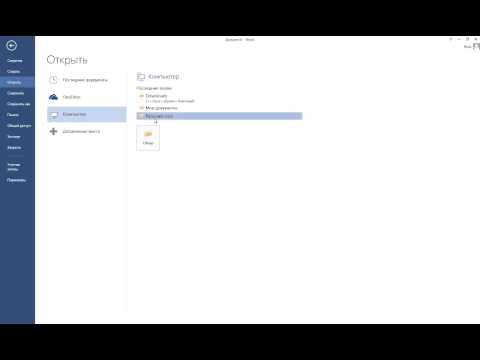
Word არის ერთ-ერთი ყველაზე პოპულარული ტექსტური რედაქტორი. ძირითადად, იმისათვის, რომ გაიხსნას დოკუმენტი doc ფორმატში, რომელსაც კითხულობს ტექსტური რედაქტორი, მომხმარებლისგან ძალისხმევა არ არის საჭირო. თუმცა, არის შემთხვევები, როდესაც დოკუმენტი არ იხსნება. ამის მიზეზები შეიძლება განსხვავებული იყოს, ამიტომ ამ სტატიაში მათ დეტალურად განვიხილავთ.
ასევე სტატიაში შეგიძლიათ იპოვოთ ინფორმაცია იმის შესახებ, თუ როგორ უნდა გახსნათ დოკუმენტები doc ფორმატში და სხვა ტექსტურ ფორმატებში Microsoft-ის მსგავსი ტექსტური რედაქტორების გამოყენებით.
როგორ გავხსნათ ტექსტური დოკუმენტი word-ის გამოყენებით
ეს საკმაოდ მარტივი ოპერაციაა, რომელსაც ბავშვიც კი შეუძლია.
- არჩევანია საჭირო ტექსტური დოკუმენტირომლის გახსნა გსურთ. დააწკაპუნეთ მასზე მარჯვენა ღილაკით და აირჩიეთ კონტექსტური მენიუ"გახსნით".
- შემდეგ თქვენ უნდა აირჩიოთ სიტყვა ტექსტის რედაქტორი შემოთავაზებული სიიდან. ამ გზით თქვენ შეგიძლიათ გახსნათ დოკუმენტები docx ფორმატში, doc, dot, docm, xml, xps და სხვა.
მომხმარებელს ასევე შეუძლია გახსნას ახალ ვერსიებში ტექსტის რედაქტორი word დოკუმენტები, რომლებიც შენახული იყო ძველ ვერსიებში. თუმცა, გასათვალისწინებელია, რომ ზოგიერთი ფორმატი, მაგალითად, pdf, შესაძლოა სრულად არ შეესაბამებოდეს ორიგინალ დოკუმენტს მოცემულ ტექსტურ რედაქტორში გახსნისას. რეკომენდებულია მათი გახსნა სპეციალიზებულ პროგრამულ უზრუნველყოფაში adobe pdfმკითხველი.
თუ Word არ ხსნის დოკუმენტებს
ტექსტის წარუმატებლობის ერთ-ერთი მთავარი მიზეზი სიტყვის რედაქტორიგახსენით ესა თუ ის დოკუმენტი, ფაილი დაზიანებულია. დაზიანებული ფაილის აღდგენა შესაძლებელია ჩაშენებული აღდგენის ფუნქციის გამოყენებით. ამისათვის თქვენ უნდა გახსნათ ტექსტური რედაქტორი და გადადით "ფაილი" ჩანართზე, შემდეგ "გახსნა" და აირჩიეთ "გახსნა და აღდგენა" pop-up მენიუდან.
ეს მეთოდი ითვლება ძალიან ეფექტური, თუმცა, ის არ იძლევა გარანტიას მთლიანი ტექსტის აღდგენის შესახებ. ფაილის ნაწილი შეიძლება ჯერ კიდევ არ იყოს 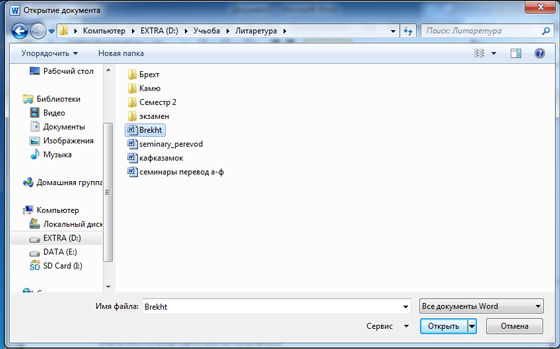 ექვემდებარება აღდგენას.
ექვემდებარება აღდგენას.
ასევე საკმარისია ეფექტური მეთოდიარის სპეციალური პროგრამის Recuva-ს გამოყენება. ეს საშუალებას გაძლევთ აღადგინოთ Microsoft Word, Excel დოკუმენტები.
სხვა მიზეზი შეიძლება იყოს მოძველებული ვერსიათქვენი ტექსტის რედაქტორი. მისი განახლება მარტივად შეგიძლიათ მაიკროსოფტის ვებსაიტზე, თუმცა უკანონოდ მოპოვებული გასაღების გამოყენების შემთხვევაში ახალი ვერსიის გადახდა მოგიწევთ.
ამავდროულად, Microsoft გთავაზობთ სიტყვა ტექსტური რედაქტორის უფასო ანალოგებს. საუბარია მაყურებლის ე.წ. ისინი საშუალებას გაძლევთ გახსნათ და ნახოთ, ასევე დაბეჭდოთ ტექსტი. თუმცა, მათი ფუნქციონირება ძალიან შეზღუდულია სრულ პაკეტთან შედარებით. თქვენ შეგიძლიათ ჩამოტვირთოთ ეს ანალოგები ამ ბმულების გამოყენებით:
- ExcelViewer.exe - მაყურებელი Excel ფაილები;
- - Word ფაილის მაყურებელი.
კომპიუტერზე, ყურადღება არ მიაქციეთ გაფრთხილებებს, რომ რაღაც მომენტში, სხვადასხვა მიზეზის გამო, შეიძლება მოხდეს მარცხი, რის შედეგადაც ოპერაციული სისტემაან პროგრამული უზრუნველყოფა. ფაილი ასევე შეიძლება დაზიანდეს და თქვენ ვერ შეძლებთ მის ხელახლა გახსნას.
რა თქმა უნდა, ბევრს შეექმნა სიტუაცია, როდესაც მნიშვნელოვანი დოკუმენტი შეიქმნა Microsoft Word საოფისე აპლიკაციის გამოყენებით, მაგრამ როდესაც მისი გახსნის საჭიროება გაჩნდა, მომხმარებლის წინაშე გამოჩნდა შეტყობინება, რომელიც აცნობებდა მათ, რომ ფაილი დაზიანდა და ვერ გაიხსნა. თუ დიდი ძალისხმევა დაიხარჯა მის შესაქმნელად და მას რაიმე მნიშვნელობა აქვს, ასეთმა შეტყობინებამ შეიძლება გამოიწვიოს გულის შეტევა.
თქვენი ჯანმრთელობის დასაცავად და კიდევ ერთხელ არ ინერვიულოთ, როდესაც ასეთი შეტყობინება მოხდება, უმჯობესია გაეცნოთ რეკომენდაციებს, თუ როგორ უნდა გახსნათ დაზიანებული Word ფაილი.
დეველოპერები პროგრამული უზრუნველყოფა Microsoft Officeასეთი საგანგებო სიტუაციების მოლოდინში, ჩვენ ვიზრუნეთ დაზიანებული ფაილების აღდგენის მეთოდებზე. ამასთან დაკავშირებით, თავდაპირველად მნიშვნელოვანია გაერკვნენ, თუ როგორ უნდა აღვადგინოთ დაზიანებული Word ფაილი მესამე მხარის ხელსაწყოების ან პროგრამული უზრუნველყოფის გამოყენების გარეშე.
Microsoft Word-ის ფუნქციონირება
თუ Microsoft Word-ში აკრეფილი დოკუმენტი ოდნავ შეიცვალა, რის შედეგადაც ის სწორად აღარ იხსნება, შეგიძლიათ მარტივად აღადგინოთ იგი და განაახლოთ მასთან მუშაობა თავად საოფისე აპლიკაციის შესაძლებლობების გამოყენებით.
ამისათვის ჯერ უნდა გახსნათ ახალი დოკუმენტი. შემდეგი, ზედა მენიუს ზოლში, თქვენ უნდა გადაიტანოთ მაუსის კურსორი "ფაილი" ჯგუფზე, მაშინვე გაიხსნება კონტექსტური მენიუ, რომლის სიაში უნდა იპოვოთ ხაზი "გახსნა". ახლა ჩნდება შერჩევის ფანჯარა, რომელშიც უნდა მიუთითოთ გზა, სადაც დაზიანებული დოკუმენტი ინახება.

როგორც წესი, მომხმარებელი დააწკაპუნებდა ღილაკზე, რომელიც იწვევდა დოკუმენტის გახსნას. ამ შემთხვევაში, თქვენ უნდა გახსნათ სია დამატებითი ფუნქციებიჩამოსაშლელ მენიუზე დაწკაპუნებით. აქ შეგიძლიათ მარტივად იპოვოთ მოთხოვნა "გახსნა და აღდგენა". თუ, მართლაც, დოკუმენტი არ განიცადა კატასტროფული ცვლილებები, საოფისე აპლიკაციაადვილად შეუძლია მისი გაცოცხლება.
მაშინაც კი, თუ ასეთი მცდელობები წარუმატებელია, არ უნდა ჩავარდეთ სასოწარკვეთილებაში, რადგან არსებობს დოკუმენტის აღდგენის სხვა შესაძლებლობები.
აღდგენა მესამე მხარის პროგრამული უზრუნველყოფის გამოყენებით
თუ შეუძლებელია მნიშვნელოვანი დოკუმენტის გახსნა საოფისე აპლიკაციის გამოყენებით, არსებობს დასახული მიზნის მიღწევის სხვა გზები. მოწინავე მომხმარებლებიგთავაზობთ ღირებულ რეკომენდაციებს, თუ როგორ აღვადგინოთ დაზიანებული Word დოკუმენტი სპეციალური პროგრამული უზრუნველყოფის ან სერვისის რესურსების გამოყენებით.
ონლაინ სერვისების პოტენციალი
ინტერნეტის ფართო სივრცეში ადვილია იპოვოთ მრავალი სერვისი, რომელიც გთავაზობთ ეფექტურ დახმარებას დოკუმენტების სერიოზული დაზიანების შემთხვევაში, როდესაც თავად საოფისე აპლიკაციამ ვერ მოაგვარა პრობლემა.
ერთ-ერთი ასეთი სერვისია online.officerecovery.com. რესურსი აბსოლუტურად გასაგებია, ასე რომ, დამწყებთათვისაც კი ადვილი გასაგები იქნება.
საიტზე შესვლისას ჯერ უნდა აირჩიოთ დოკუმენტი, სადაც მითითებულია გზა, სადაც ის ინახება თქვენს კომპიუტერში. გახსნისას მნიშვნელოვანია გავითვალისწინოთ, რომ თუ დოკუმენტს ახლავს პაროლის დაყენება, თქვენ უნდა შეიყვანოთ იგი სპეციალურ ფანჯარაში, წინააღმდეგ შემთხვევაში ყველა მცდელობა უბრალოდ წარუმატებელი იქნება.
ამის შემდეგ, თქვენ უბრალოდ უნდა დააჭიროთ ღილაკს "უსაფრთხო". პროცესი ხანმოკლეა, დაახლოებით ორი წუთი სჭირდება. დასრულების შემდეგ, მომხმარებელს გამოჩნდება აღდგენილი დოკუმენტის მცირე ნაწილი. თუ წაუკითხავია, ეს ნიშნავს, რომ იმდენად დაზიანდა, რომ მისი აღდგენა მძლავრი რესურსებითაც კი რთულია. თუ ყველაფერი კარგადაა, შეგიძლიათ მოითხოვოთ მთლიანი ტექსტიდოკუმენტი. სამწუხაროდ, ეს რესურსი ფასიანია, ამიტომ მოგიწევთ მომსახურების გადახდა. ბევრი მომხმარებელი ეთანხმება, განსაკუთრებით იმ შემთხვევებში, როდესაც ფაილს დიდი მნიშვნელობა აქვს.
ეს ონლაინ სერვისი არ არის ერთადერთი, არის მრავალი სხვა, რომელთაგან ზოგიერთი უფასოა.
სპეციალური პროგრამული უზრუნველყოფა
თქვენ ასევე შეგიძლიათ ჩამოტვირთოთ სპეციალური პროგრამები, რომლებიც აღჭურვილია დაზიანებული დოკუმენტების აღდგენის ფუნქციებით. მათ შორის არის Recovery Toolbox for Word. პროგრამა მარტივი გამოსაყენებელია, არ იკავებს დიდ ადგილს თქვენს მყარ დისკზე, ამიტომ მისი გამოყენება შესაძლებელია „სუსტ“ მანქანებზე.
პროგრამის დაწყების შემდეგ მომხმარებელმა კვლავ უნდა მიუთითოს ადგილი, სადაც ინახება აღსადგენად მნიშვნელოვანი დოკუმენტი. შემდეგი, პროგრამა ატარებს ანალიზს, რის შემდეგაც იგი დაუყოვნებლივ იწყებს აღდგენის პროცესს.
აღდგენის ხელსაწყოთა ყუთი Word-ისთვის არის ყველაზე ძლიერი ინსტრუმენტი, რომლის დახმარებითაც შესაძლებელია სერიოზულად დაზიანებული დოკუმენტების გაცოცხლებაც კი.
ამრიგად, Word-ში შექმნილი ნებისმიერი დოკუმენტის გახსნის შეუძლებლობასთან დაკავშირებული პრობლემის გადასაჭრელად რამდენიმე გზა არსებობს. თუ ფაილი ღირებულია, მნიშვნელოვანია სცადოთ ყველა მეთოდი, ფასიანი რესურსების ჩათვლით.
ჩვენ საკმაოდ ბევრი დავწერეთ იმის შესახებ, თუ როგორ უნდა ვიმუშაოთ დოკუმენტებთან MS Word-ში, მაგრამ პრობლემების თემას თითქმის არასოდეს შევეხებით მასთან მუშაობისას. ამ სტატიაში განვიხილავთ ერთ-ერთ გავრცელებულ შეცდომას, ვისაუბრებთ იმაზე, თუ რა უნდა გავაკეთოთ, თუ Word დოკუმენტები არ გაიხსნება. ასევე, ქვემოთ განვიხილავთ ამ შეცდომის მიზეზს.
ასე რომ, ნებისმიერი პრობლემის მოსაგვარებლად, ჯერ უნდა გაარკვიოთ მისი წარმოშობის მიზეზი, რასაც ჩვენ გავაკეთებთ. ფაილის გახსნის მცდელობისას შეცდომა შეიძლება გამოწვეული იყოს შემდეგი პრობლემებით:
თუ ფაილი დაზიანებულია, იხილავთ შეტყობინებას მისი გახსნის მცდელობისას, ასევე მისი შეკეთების ვარიანტს. ბუნებრივია, თქვენ უნდა დაეთანხმოთ ფაილის აღდგენას. ერთადერთი პრობლემა ის არის, რომ არ არსებობს გარანტიები სწორი აღდგენისთვის. გარდა ამისა, ფაილის შინაარსი შეიძლება არ იყოს სრულად აღდგენილი, მაგრამ მხოლოდ ნაწილობრივ.
არასწორი გაფართოება ან ბმული სხვა პროგრამასთან
თუ ფაილის გაფართოება არასწორად არის მითითებული ან დაკავშირებულია სხვა პროგრამასთან, სისტემა შეეცდება გახსნას ის პროგრამაში, რომელთანაც იგი ასოცირდება. ამიტომ ფაილი "Document.txt" OS შეეცდება გახსნას "Notepad", რომლის სტანდარტული გაგრძელებაა "ტექსტი".
თუმცა, იმის გამო, რომ დოკუმენტი რეალურად არის Word დოკუმენტი (DOC ან DOCX), თუმცა არასწორად დასახელებული, სხვა პროგრამაში გახსნის შემდეგ ის სწორად არ იქნება ნაჩვენები (მაგალითად, იმავე "Notepad"), ან საერთოდ არ გაიხსნება, რადგან მისი ორიგინალური გაფართოება არ არის მხარდაჭერილი პროგრამის მიერ.
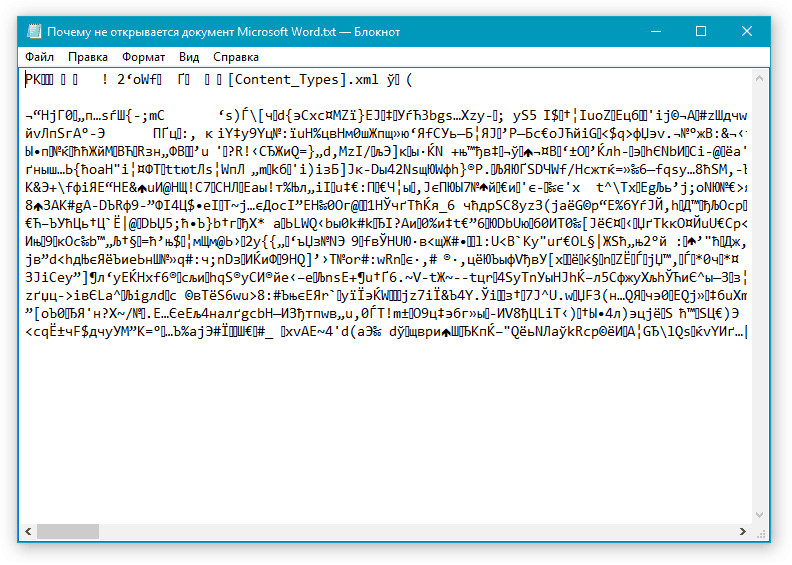
Შენიშვნა:დოკუმენტის ხატულა არასწორია მითითებული გაფართოებამსგავსი იქნება პროგრამასთან თავსებად ყველა ფაილში. გარდა ამისა, გაფართოება შეიძლება უცნობი იყოს სისტემისთვის ან საერთოდ არ იყოს. შესაბამისად, სისტემა ვერ იპოვის შესაფერის პროგრამას გასახსნელად, მაგრამ შესთავაზებს მის ხელით შერჩევას და შესაფერისის პოვნას ინტერნეტში ან აპლიკაციების მაღაზიაში.
ამ შემთხვევაში მხოლოდ ერთი გამოსავალია და ის გამოიყენება მხოლოდ იმ შემთხვევაში, თუ დარწმუნებული ხართ, რომ დოკუმენტი, რომლის გახსნაც შეუძლებელია, ნამდვილად არის MS Word ფაილი DOC ან DOCX ფორმატში. ყველაფერი, რაც შეიძლება და უნდა გაკეთდეს, არის ფაილის გადარქმევა, უფრო სწორად მისი გაფართოება.
1. დააწკაპუნეთ Word ფაილზე, რომლის გახსნაც შეუძლებელია.
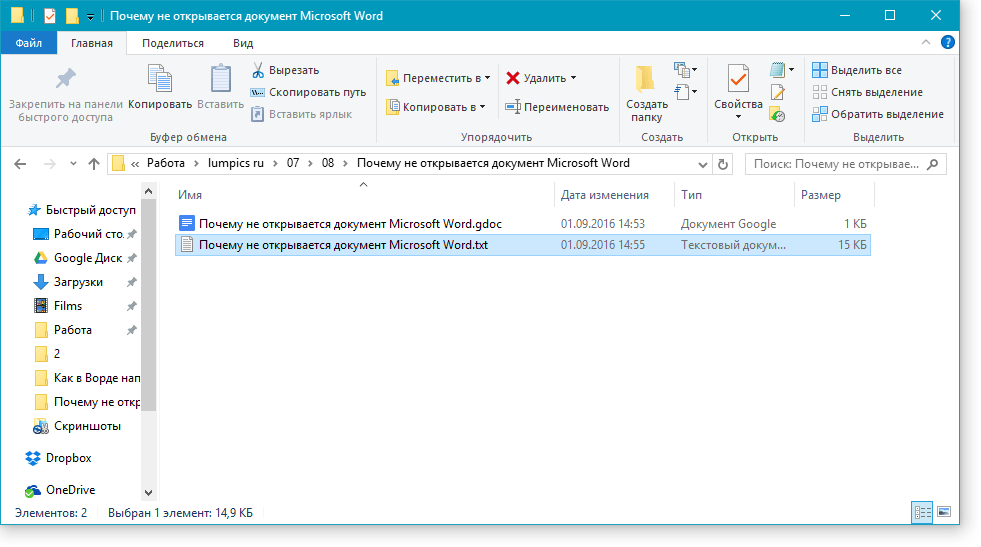
2. დააწკაპუნეთ მარჯვენა ღილაკით კონტექსტური მენიუს გასახსნელად და აირჩიეთ "გადარქმევა". ეს შეიძლება გაკეთდეს ღილაკის უბრალოდ დაჭერით. F2არჩეულ ფაილზე.
3. წაშალეთ მითითებული გაფართოება და დატოვეთ მხოლოდ ფაილის სახელი და პერიოდი.

Შენიშვნა:თუ ფაილის გაფართოება არ არის ნაჩვენები და შეგიძლიათ მხოლოდ მისი სახელის შეცვლა, მიჰყევით ამ ნაბიჯებს:
ნებისმიერ საქაღალდეში გახსენით ჩანართი "ნახვა"; დააჭირეთ ღილაკს იქ "Პარამეტრები"და გადადით ჩანართზე "ნახვა"; იპოვეთ სიაში "დამატებითი პარამეტრები"აბზაცი "დამალე გაფართოებები რეგისტრირებული ფაილის ტიპებისთვის"და მოხსენით მონიშვნა; დააჭირეთ ღილაკს "მიმართვა". დახურეთ საქაღალდის პარამეტრების დიალოგური ფანჯარა დაწკაპუნებით "ᲙᲐᲠᲒᲘ".

4. შეიყვანეთ ფაილის სახელის შემდეგ და წერტილი "DOC"(თუ თქვენს კომპიუტერზე დაინსტალირებული გაქვთ Word 2003) ან "DOCX"(თუ გაქვთ მეტი ახალი ვერსიასიტყვა).
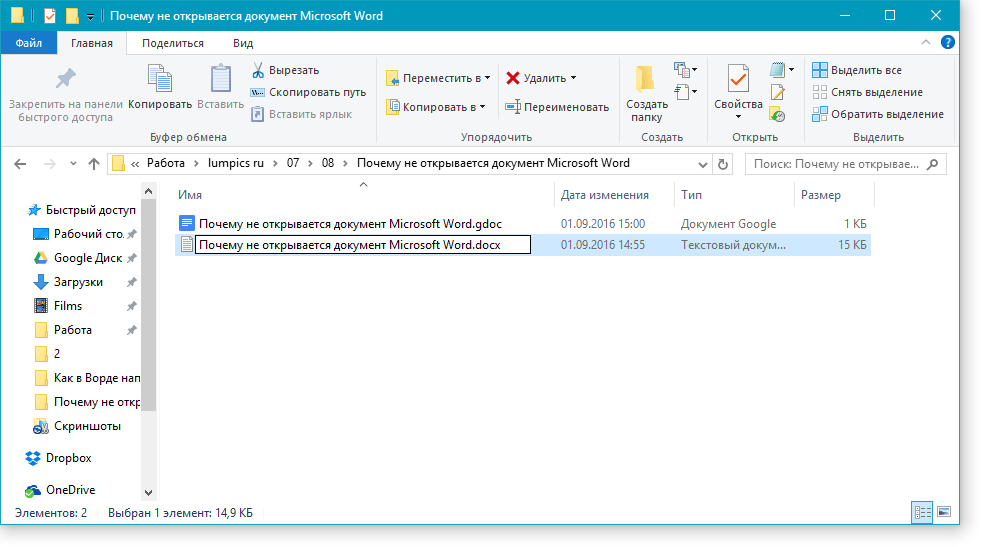
5. დაადასტურეთ ცვლილებები.

6. შეიცვლება ფაილის გაფართოება, ასევე შეიცვლება მისი ხატულა, რომელიც მიიღებს სტანდარტული Word დოკუმენტის ფორმას. ახლა დოკუმენტი შეიძლება გაიხსნას Word-ში.
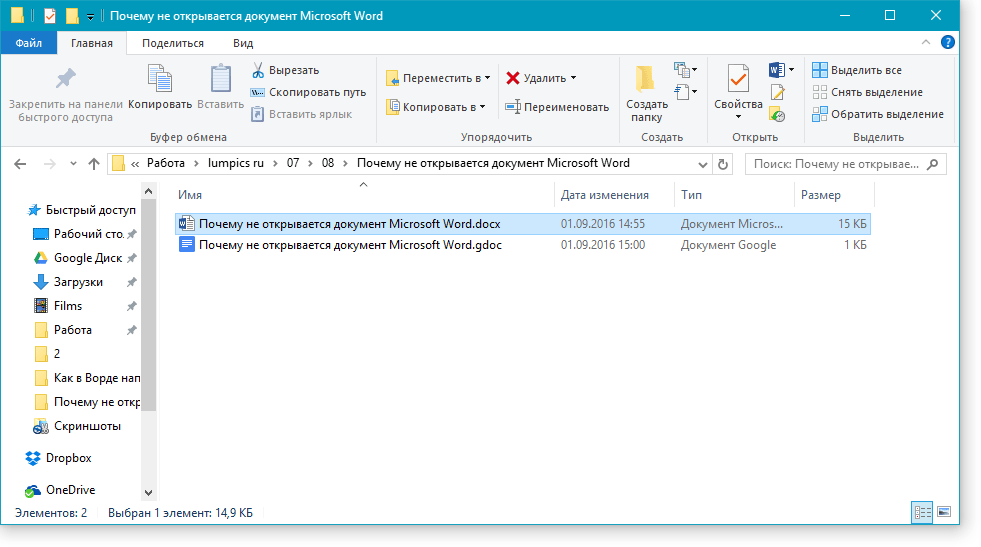
გარდა ამისა, არასწორად მითითებული გაფართოების მქონე ფაილი შეიძლება გაიხსნას თავად პროგრამის საშუალებით და არ არის აუცილებელი გაფართოების შეცვლა.
1. გახსენით ცარიელი (ან ნებისმიერი სხვა) MS Word დოკუმენტი.
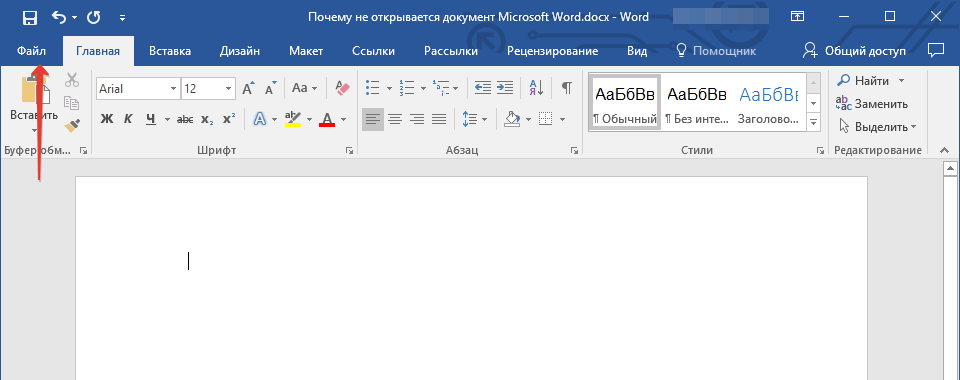
2. დააჭირეთ ღილაკს "ფაილი"მდებარეობს მართვის პანელზე (ადრე ღილაკს ეძახდნენ "MS Office").
3. აირჩიეთ ელემენტი "გახსენი", და მერე "Მიმოხილვა"ფანჯრის გასაღებად "დირიჟორი"ფაილის მოსაძებნად.

4. დაათვალიერეთ საქაღალდე, რომელიც შეიცავს ფაილს, რომლის გახსნაც გიჭირთ, აირჩიეთ და დააწკაპუნეთ "გახსენი".

- რჩევა:თუ ფაილი არ არის ნაჩვენები, აირჩიეთ ვარიანტი "Ყველა ფაილი *.*", მდებარეობს ფანჯრის ბოლოში.
5. ფაილი გაიხსნება პროგრამის ახალ ფანჯარაში.
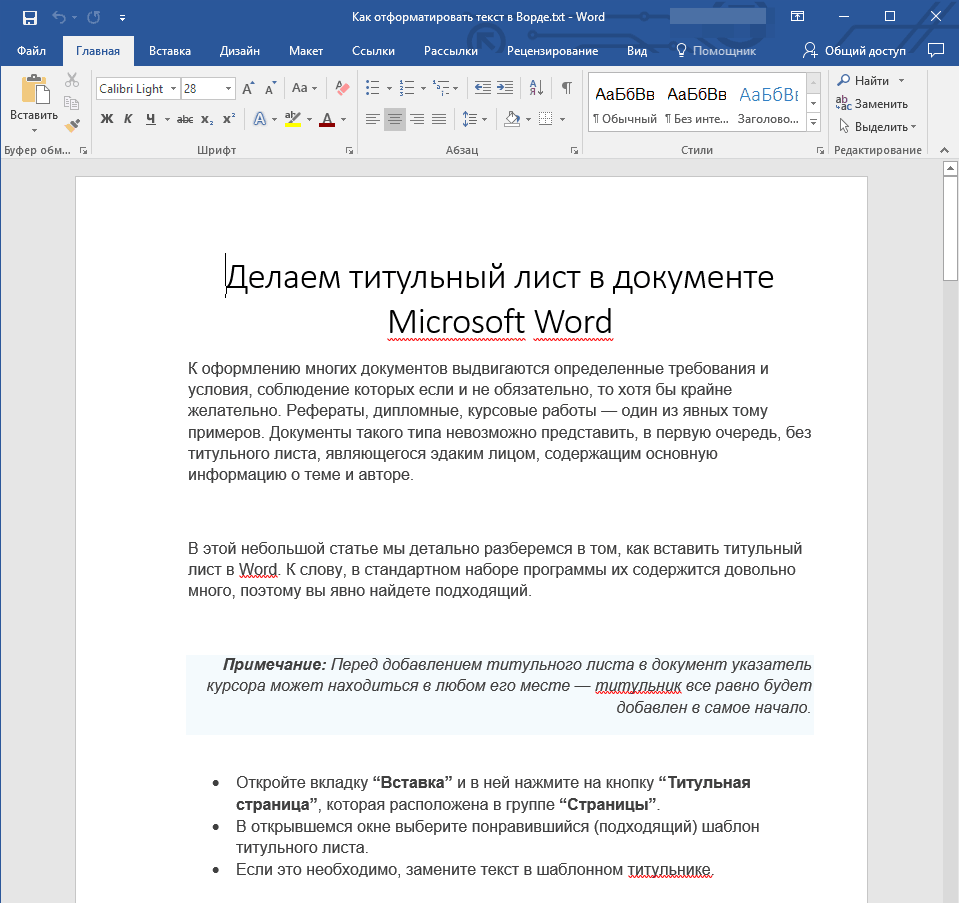
გაფართოება არ არის რეგისტრირებული სისტემაში
ეს პრობლემა მხოლოდ ხანდაზმულებში ჩნდება ვინდოუსის ვერსიები, რომელსაც ჩვეულებრივი მომხმარებლები ახლა ნაკლებად სავარაუდოა გამოიყენონ. მათ შორისაა Windows NT 4.0, Windows 98, 2000, Millenium და Windows Vista. ყველა ამ OS ვერსიისთვის MS Word ფაილების გახსნის პრობლემის გადაწყვეტა დაახლოებით იგივეა:
1. გახსენით "Ჩემი კომპიუტერი".
2. გადადით ჩანართზე "სერვისი"(Windows 2000, Millenium) ან "ნახვა"(98, NT) და გახსენით "ოფციები" განყოფილება.
3. გახსენით ჩანართი "Ფაილის ტიპი"და დაამყაროს კავშირი DOC და/ან DOCX ფორმატებს შორის და Microsoft-ის პროგრამა Office Word.
4. სისტემაში დარეგისტრირდება Word ფაილის გაფართოებები, შესაბამისად, პროგრამაში ნორმალურად გაიხსნება დოკუმენტები.
ეს ყველაფერია, ახლა თქვენ იცით, რატომ ჩნდება შეცდომა Word-ში, როდესაც ცდილობთ ფაილის გახსნას და როგორ შეგიძლიათ მისი გამოსწორება. გისურვებთ, რომ აღარ შეგექმნათ სირთულეები და შეცდომები ამ პროგრამის მუშაობაში.
ყურადღება! ეს სტატია ითარგმნა არა ადამიანის, არამედ მანქანური თარგმანის პროგრამის მიერ, რომელიც შემუშავებულია Microsoft-ის მიერ. Microsoft გაწვდით როგორც ადამიანის, ასევე მანქანით თარგმნილ სტატიებს, ასე რომ თქვენ შეგიძლიათ წაიკითხოთ KB ცოდნის ბაზის სტატიები თქვენს მშობლიურ ენაზე. თუმცა, ავტომატური თარგმანი ყოველთვის არ არის სრულყოფილი. ის შეიძლება შეიცავდეს სემანტიკურ, სინტაქსურ და გრამატიკულ შეცდომებს, ისევე როგორც უცხოელი უშვებს შეცდომებს თქვენს ენაზე საუბრისას. Microsoft არ არის პასუხისმგებელი რაიმე უზუსტობებზე, შეცდომებზე ან ზარალზე, რომელიც გამოწვეულია არასწორი თარგმანით ან არასწორი გამოყენების შედეგად. Microsoft ასევე ხშირად ანახლებს მანქანური თარგმნის ინსტრუმენტებს.
ორიგინალური სტატიის ნახვა აქ ინგლისური ენა: 290974
Ყველა პროდუქტი
სიმპტომები
IN Windows Explorerზე ორმაგი დაწკაპუნებითნებისმიერი შემდეგი პრობლემა შეიძლება წარმოიშვას დოკუმენტის ხატულაზე.
- დოკუმენტი ღიაა სხვა პროგრამაში ( ღია დოკუმენტიშეიძლება წაუკითხავი იყოს).
- თქვენ იწყებთ სხვა პროგრამას და პროგრამა უბრუნებს შეცდომის შეტყობინებას, რადგან მას არ შეუძლია დოკუმენტის გახსნა.
- ხატზე ორჯერ დაწკაპუნებას არანაირი ეფექტი არ აქვს (დოკუმენტი არ არის გახსნილი).
მიზეზი
ფაილი არ არის აღიარებული, როგორც მოქმედი Word ფაილი. ეს ქცევა ხდება შემდეგ შემთხვევებში:
შემთხვევა 1: ფაილის სახელის გაფართოება დაკავშირებულია სხვა პროგრამასთან
თუ ფაილის სახელის გაფართოება არ არის .doc და ასოცირდება სხვა პროგრამასთან, მაშინ როდესაც ფაილის ტიპი აღიარებულია, ის ასოცირდება ამ პროგრამასთან. მაგალითად, თუ ორჯერ დააწკაპუნებთ Word დოკუმენტზე სახელად Test.txt, Notepad შეეცდება გახსნას დოკუმენტი, რადგან .txt გაფართოება არის ჩაწერილი Notepad-ზე.შემთხვევა 2: ფაილის სახელის გაფართოება არ არის რეგისტრირებული
რეგისტრირებული ფაილის ტიპებისა და გაფართოებების შესამოწმებლად, მიჰყევით ამ ნაბიჯებს:Windows Vista Microsoft Windows 2000 და Microsoft Windows Millennium Edition
Microsoft Windows 98- Სამსახურში Windows დესკტოპიორჯერ დააწკაპუნეთ My Computer ხატულაზე.
- გადადით ფაილის ტიპების ჩანართზე.
- თქვენს Windows დესკტოპზე ორჯერ დააწკაპუნეთ My Computer ხატულაზე.
- გადადით ფაილის ტიპების ჩანართზე.
შემთხვევა 3: ფაილს არ აქვს ფაილის სახელის გაფართოება
ეს პრობლემა ყველაზე ხშირად გვხვდება Apple Macintosh-ზე შექმნილ ფაილებთან.მეთოდი 2: მიეცით დოკუმენტს .doc გაფართოება
- დააწკაპუნეთ მაუსის მარჯვენა ღილაკით Start-ზე და აირჩიეთ File Explorer მენიუდან, რომელიც გამოჩნდება.
- Windows Vista, Microsoft Windows 2000 და Microsoft Windows Millennium Edition
- ინსტრუმენტების მენიუდან აირჩიეთ საქაღალდის ოფციები
- გადადით ჩანართზე View.
- დააწკაპუნეთ OK.
- Microsoft Windows 98
- ხედის მენიუდან აირჩიეთ საქაღალდის ოფციები.
- გადადით ჩანართზე View.
- დააწკაპუნეთ ამ ღილაკზე, მოხსენით ველი რეგისტრირებული ფაილის ტიპების გაფართოებების დამალვა .
- დააწკაპუნეთ OK.
- Microsoft NT 4.0
- ხედის მენიუდან აირჩიეთ ოფციები.
- გადადით ჩანართზე View.
- დააწკაპუნეთ ამ ღილაკზე, მოხსენით ველი რეგისტრირებული ფაილის ტიპების გაფართოებების დამალვა .
- დააწკაპუნეთ OK.
- Windows Vista, Microsoft Windows 2000 და Microsoft Windows Millennium Edition
- იპოვეთ თქვენი დოკუმენტი. დააწკაპუნეთ დოკუმენტზე მარჯვენა ღილაკით და კონტექსტური მენიუდან აირჩიეთ სახელის გადარქმევა.
- თუ დოკუმენტს არ აქვს ფაილის სახელის გაფართოება, დაამატეთ .doc ფაილის სახელის ბოლოს (მაგალითად, გადაარქვით "Mydoc"-ს "Mydoc.doc"). წინააღმდეგ შემთხვევაში, შეცვალეთ ფაილის სახელის გაფართოება DOC ფორმატი(მაგალითად, გადაარქვით სახელი Mydoc.abc Mydoc.doc).
შენიშვნა: ხატი იცვლება Microsoft-ის დოკუმენტისიტყვა.
- დოკუმენტის გასახსნელად ორჯერ დააწკაპუნეთ დოკუმენტის ხატულაზე.